云主机UHost查看硬盘分区
登陆云主机后,使用fdisk -l命令查看云主机的硬盘分区(Ubuntu中需要root权限)。
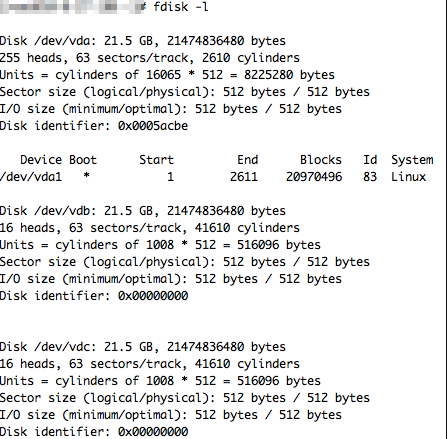 系统盘:/dev/vda
系统盘:/dev/vda
数据盘1:/dev/vdb
数据盘2:/dev/vdc
云主机UHost系统盘扩容
1、扩容规则
不同磁盘类型,遵循不同的磁盘扩容规则:

2、扩容步骤
创建/重装主机时扩容:
1)在创建/重装主机页面,选择系统盘大小;
2)等待创建/重装完毕,此时底层块设备已扩容完成;
3)进入主机查看文件系统是否已扩容完毕。
创建后通过更改配置扩容:
1)选择“更改配置” -> “更改磁盘容量” -> 系统盘 (注意:本地系统盘扩容时间较长,扩容至100G可能需要关机等待30分钟);
2)等待扩容结束,主机进入关机状态,此时底层块设备已扩容完成;
3)开机,进入主机查看文件系统是否已扩容完毕。
查看文件系统是否扩容完毕:
Linux:df -TH
Windows:这台电脑->查看C盘大小是否与控制台一致
3、系统内扩容步骤
如文件系统并未扩容完毕,则需要执行系统内扩容步骤:
Linux
步骤1:安装growpart
Cloud-init支持版镜像中已默认安装growpart,其余版本需要自行安装,过程如下:
CentOS:yum install -y epel-release
yum install -y cloud-utils
Ubuntu:sudo apt-get install cloud-initramfs-growroot
步骤2:扩容分区表LANG=en_US.UTF-8
growpart /dev/vda 1
CentOS6和Debian8,可能会遇到内核以及工具链不支持热重载分区表的情况,如遇此情况,扩容分区表后需重启一次操作系统。
步骤3:扩容文件系统resize2fs /dev/vda1 (ext4文件系统)
xfs_growfs /dev/vda1 (xfs文件系统) 或xfs_growfs /
步骤4:确认
查看是否扩容完成:df -TH
Windows
在“计算机管理”中选择扩展卷,即可完成扩容。具体操作步骤如下:

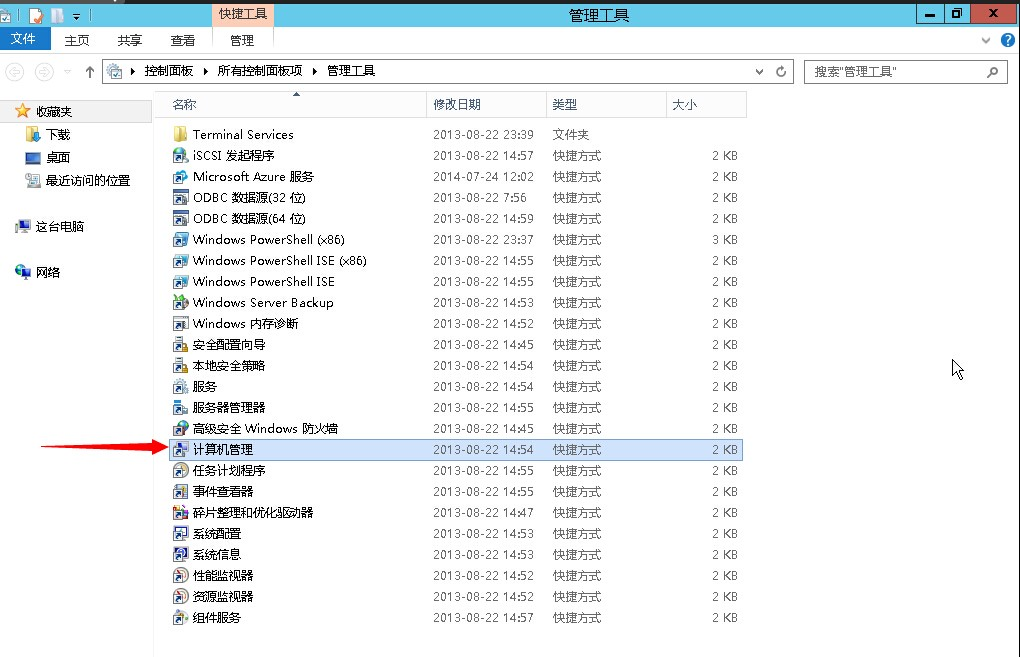
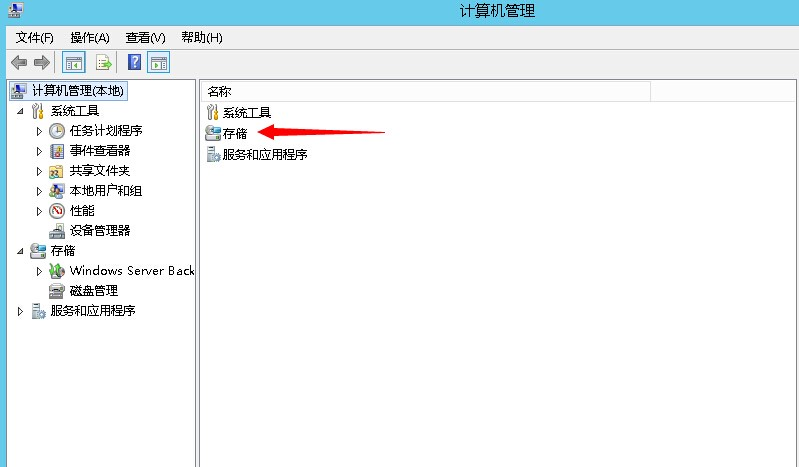
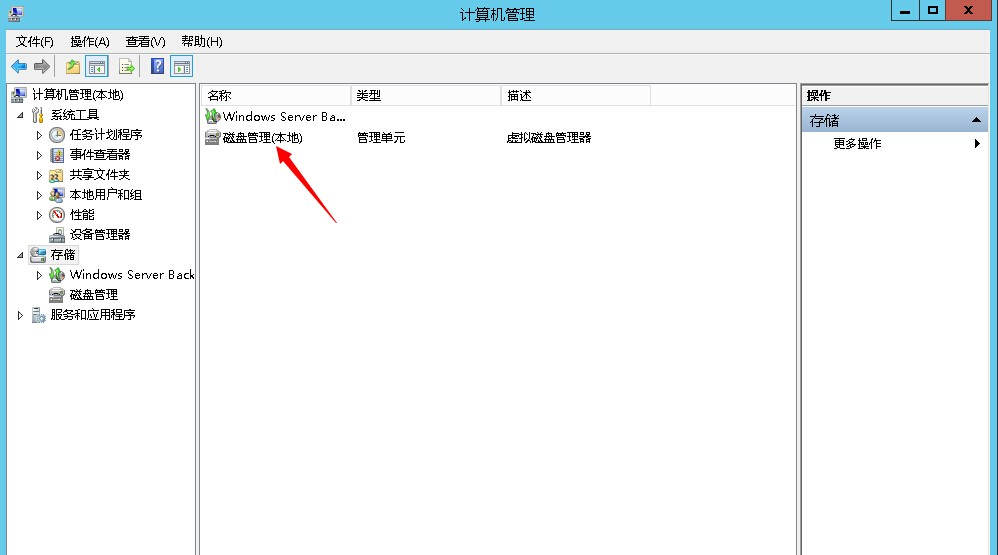
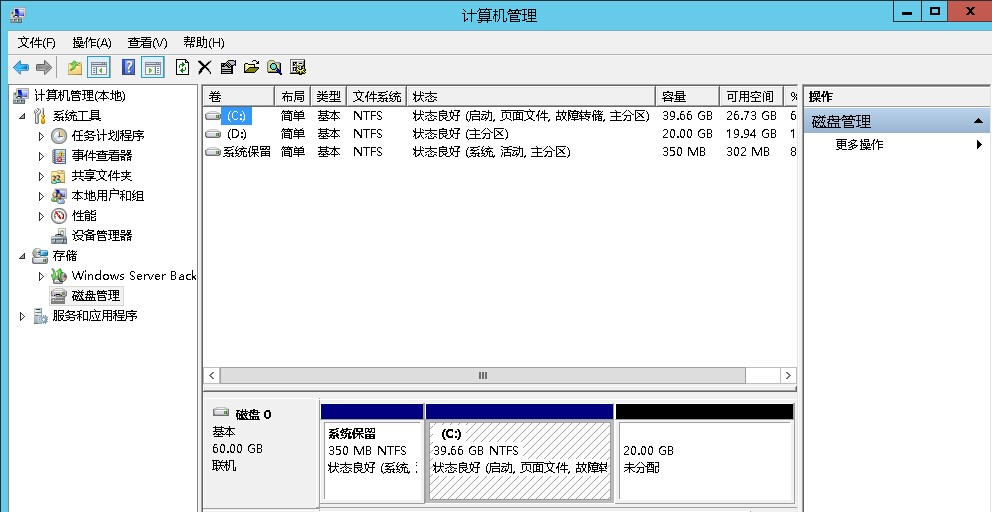
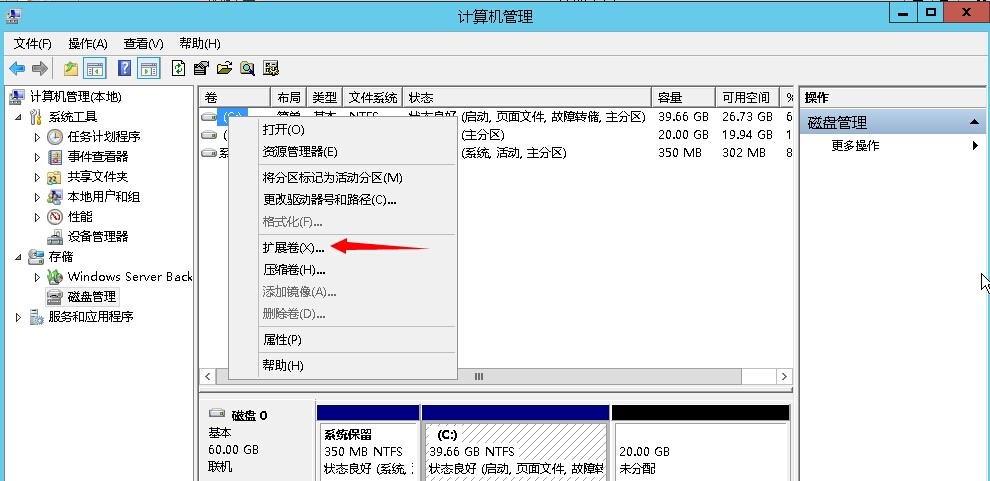

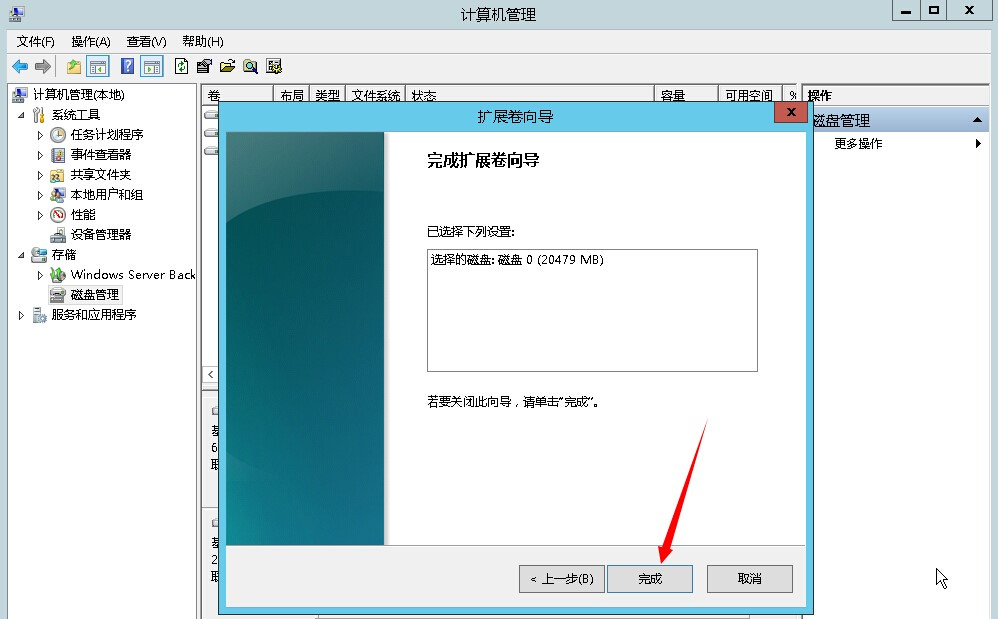
云主机UHost数据盘扩容
1、扩容步骤
磁盘类型:本地盘和云硬盘
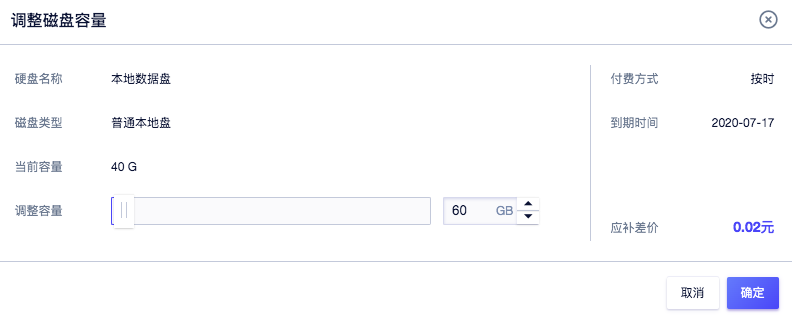
在控制台选择“更改配置”,关机升级后,重新开机即可。
2、系统内扩容步骤
如文件系统并未扩容完毕,则需要执行系统内扩容步骤:
Linux操作系统//查看数据盘的文件系统类型(升级操作需要针对ext4和xfs两种文件系统采取不同的操作)
df -ihT

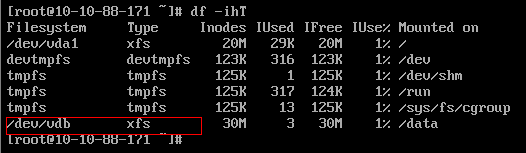 //针对ext4文件格式的操作系统(如CentOS6)
//针对ext4文件格式的操作系统(如CentOS6)
e2fsck -f /dev/vdb
resize2fs /dev/vdb
//针对xfs文件格式的操作系统(如CentOS7)
xfs_repair /dev/vdb
xfs_growfs /data
Windows操作系统
在主机上操作,cmd中输入diskpart.exe,list volume,选择要扩展大小的逻辑卷,输入要扩展大小extend [size=n], 或extend将所有未分配大小扩展到选择的逻辑卷
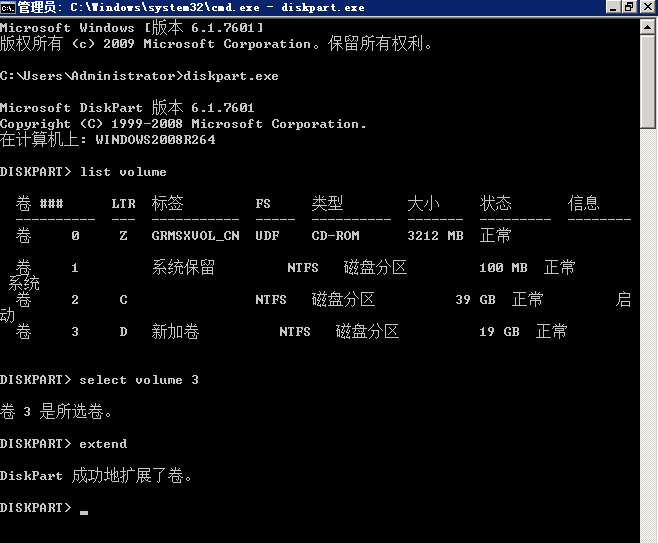
3、扩容前无本地数据盘的主机
Linux操作系统
升级后,需在云主机内做如下操作:
可选择ext4或xfs两种文件系统格式来格式化数据盘
将数据盘设置为ext4文件格式(CentOS6的默认文件系统格式):mkfs -t ext4 /dev/vdb
mount /dev/vdb /data/
编辑/etc/fstab,将对应配置写入fstab/dev/vdb /data ext4 defaultsnoatime 0 0
将数据盘设置为xfs格式(CentOS7的默认文件系统格式):mkfs.xfs /dev/vdb
mount -t xfs /dev/vdb /data
编辑/etc/fstab,加入如下内容/dev/vdb /data xfs defaultsnoatime 0 0
Windows操作系统
在主机上操作,cmd中输入diskpart.exe
1)输入list disk,select disk n (请根据实际情况,填写n的具体数值),选中数据盘;
2)输入create partition primary,创建分区;
3)输入list volume,可看到创建的卷。输入format fs=ntfs quick 进行分区;
4)输入assign。分配驱动器号;
5)输入exit退出。系统中已可看到已创建的磁盘。
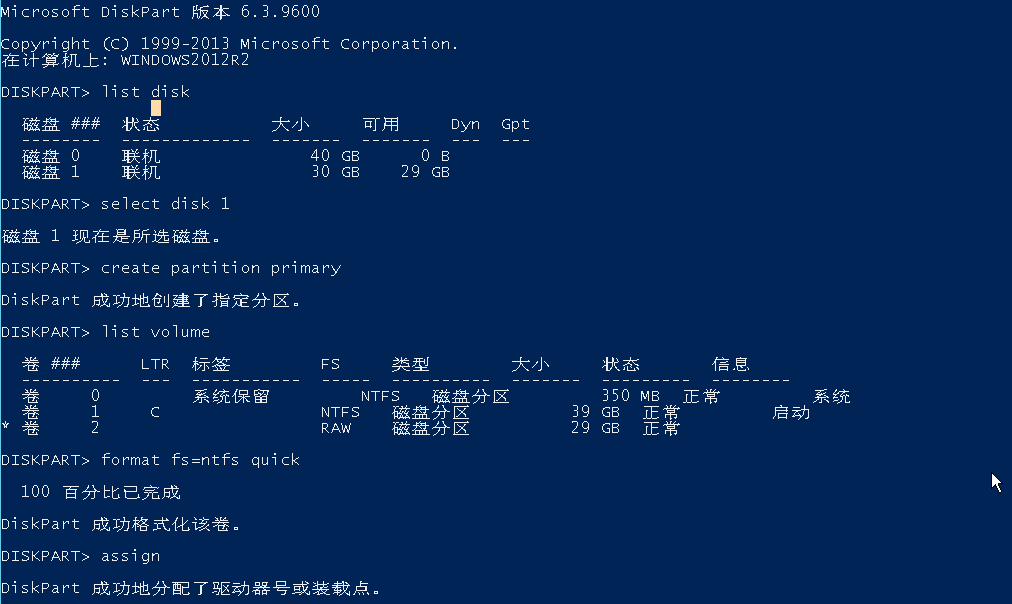
云主机UHost挂载云硬盘
在控制台主机管理页面->挂载云硬盘,进行挂载操作。
您还可以使用udisk attach(UCloud CLI)命令挂载云硬盘,并指定可用区和云主机实例ID。请使用 --udisk-id参数指定云硬盘资源ID。 例如:ucloud udisk attach --udisk-id bsm-bagfqw5u --zone cn-bj2-05 --uhost-id uhost-bh0fvsnh/UHost
以上示例输出如下:udisk[bsm-bagfqw5u] is attaching to uhost uhost[uhost-bh0fvsnh]...done
然后在云主机内做如下操作:mkdir /udisk
mount /dev/vdc /udisk
df -h
云主机UHost卸载云硬盘
1、系统内卸载云盘
Linux操作系统:umount /dev/vdc
Windows操作系统:
首先在磁盘管理器中选中云磁盘,右键选择“脱机”。

然后在设备管理器中选中云硬盘,右键点击“卸载”。
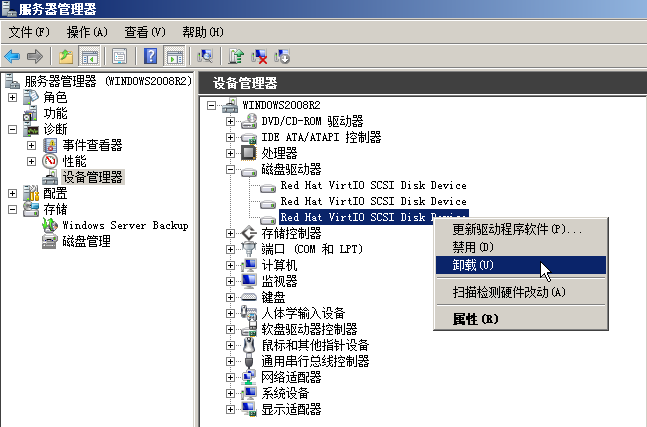
这两个操作相当于在Windows系统中对云硬盘进行了dismount操作。
如果只有一个C盘,此时第二个便是云硬盘,建议在扩容前对云硬盘进行备份(如快照和克隆)。
在控制台云硬盘列表页选择需要扩容的云硬盘,将其卸载。这时云硬盘状态会从“已挂载”变为“可用”。
2、控制台操作
在控制台主机管理页面->云盘管理->卸载,进行卸载操作。
您还可以使用udisk detach(UCloud CLI)命令卸载云硬盘,并指定可用区。请使用 --udisk-id参数指定云硬盘资源ID。 例如:ucloud udisk detach --udisk-id bsm-bagfqw5u --zone cn-bj2-05
以上示例输出如下:Please confirm that you have already unmounted file system corresponding to this hard drive(See "https://docs.ucloud.cn/udisk/userguide/umount" for help) otherwise it will cause file system damage and UHost cannot be normally shut down. Sure to detach? (y/n):y
udisk[bsm-bagfqw5u] is detaching from uhost[uhost-bh0fvsnh]…done
注意事项:系统盘无法被卸载。
云主机UHost本地磁盘“缩容”
控制台不支持本地磁盘的“缩容”,但可通过以下步骤变相实现“缩容”。请注意,此操作会完全抹去数据,请先进行数据备份后操作!!!
1、删除本地盘
首先进入系统内部进行卸载操作,操作步骤:
Linux操作系统:umount /dev/vdc
Windows操作系统:
首先在磁盘管理器中选中云磁盘,右键选择“脱机”。

然后在设备管理器中选中云硬盘,右键点击“卸载”。
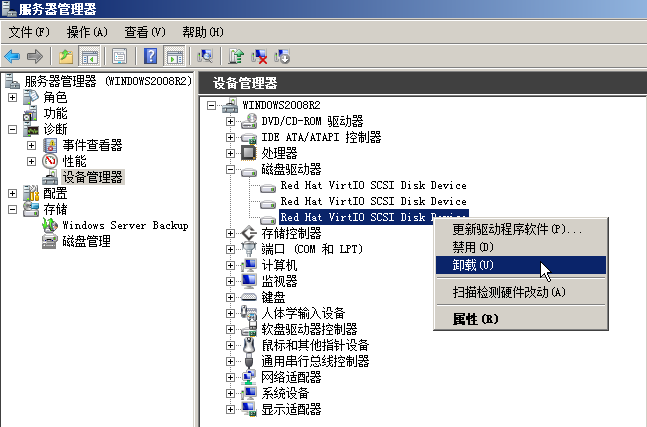
在系统内完成卸载后,请在控制台选择 指定主机->详情->磁盘与恢复->删除本地盘。注意:本地盘的删除需要关机进行。
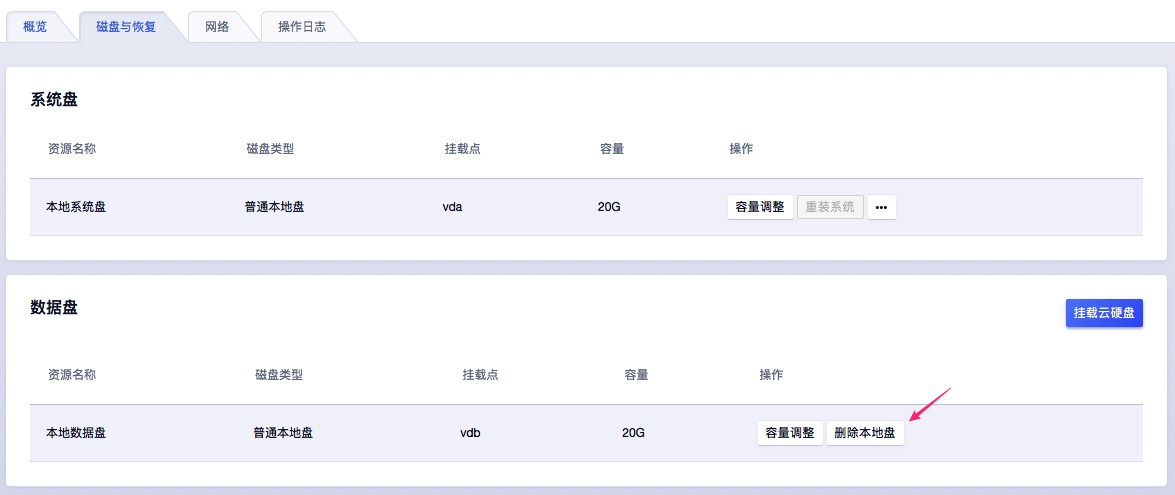
2、添加本地盘
请在控制台选择 指定主机->详情->磁盘与恢复->新建本地盘,选择适合大小。
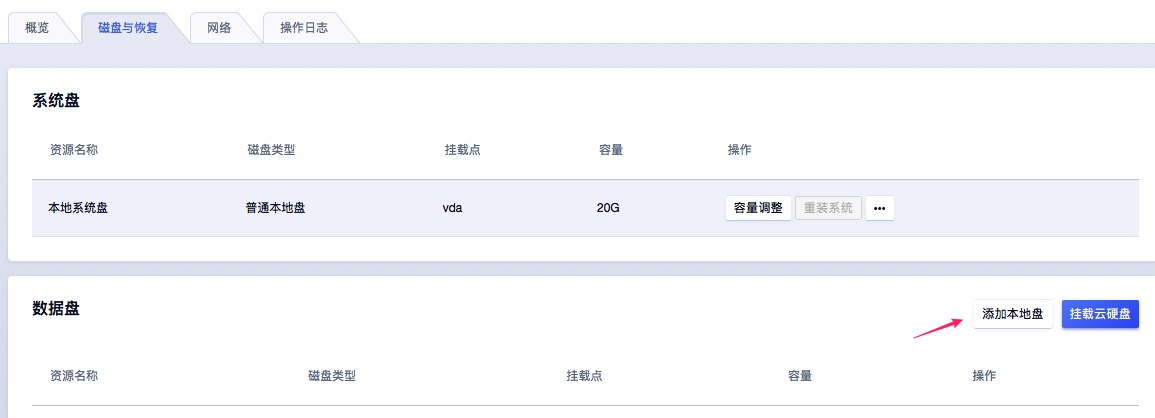
新建后,请进入主机内部进行如下操作:
Linux操作系统
升级后,需在云主机内做如下操作:
可选择ext4或xfs两种文件系统格式来格式化数据盘
将数据盘设置为ext4文件格式(CentOS6的默认文件系统格式):mkfs -t ext4 /dev/vdb
mount /dev/vdb /data/
编辑/etc/fstab,将对应配置写入fstab/dev/vdb /data ext4 defaultsnoatime 0 0
将数据盘设置为xfs格式(CentOS7的默认文件系统格式):mkfs.xfs /dev/vdb
mount -t xfs /dev/vdb /data
编辑/etc/fstab,加入如下内容/dev/vdb /data xfs defaultsnoatime 0 0
Windows操作系统:
在主机上操作,cmd中输入diskpart.exe
1)输入list disk,select disk n (请根据实际情况,填写n的具体数值),选中数据盘。
2)输入create partition primary,创建分区。
3)输入list volume,可看到创建的卷。输入format fs=ntfs quick 进行分区
4)输入assign。分配驱动器号。
5)输入exit退出。系统中已可看到已创建的磁盘。
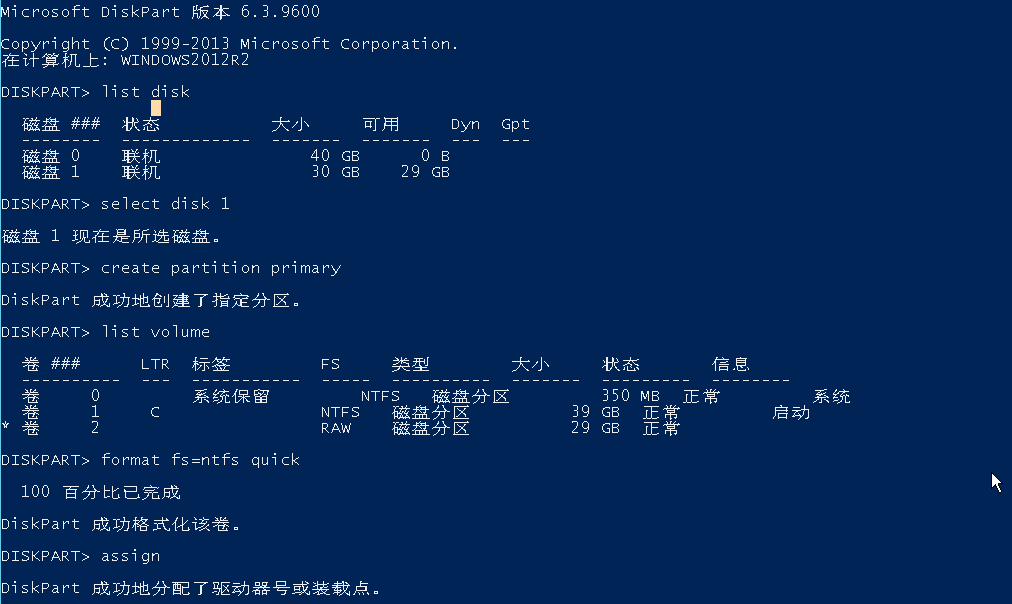
同理,云盘亦不支持直接“缩容”,但可以在卸载后新建容量较小的云盘,直接挂载。




















 1858
1858











 被折叠的 条评论
为什么被折叠?
被折叠的 条评论
为什么被折叠?








